如何在win11中安装虚拟机,如何在win11中安装虚拟机。小编告诉你更多相关信息。
虚拟机是一个非常好的工具,可以方便朋友安装测试多个操作系统或软件,但是很多win11系统用户不知道如何安装虚拟机。其实自带虚拟机功能,打开就好。接下来笔者就给大家详细介绍一下在win11中安装虚拟机的详细方法,供大家参考。
该方法如下:
1.首先,通过开始菜单进入“设置”。

2.在设置中点击左侧的“应用”选项。
& amp

3.然后在里面打开“可选功能”。

4.在底部的相关设置中打开“更多Windows功能”。

5.选中以打开Hyper-V,然后单击确定保存。

以上是win11系统安装虚拟机的详细方法。想安装的用户可以参考上面的方法打开自己虚拟机的功能。
 找独服
找独服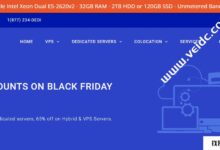

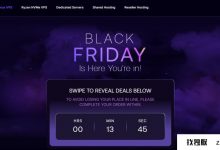

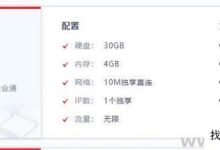
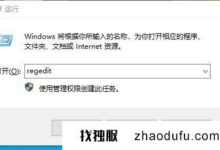
评论前必须登录!
注册